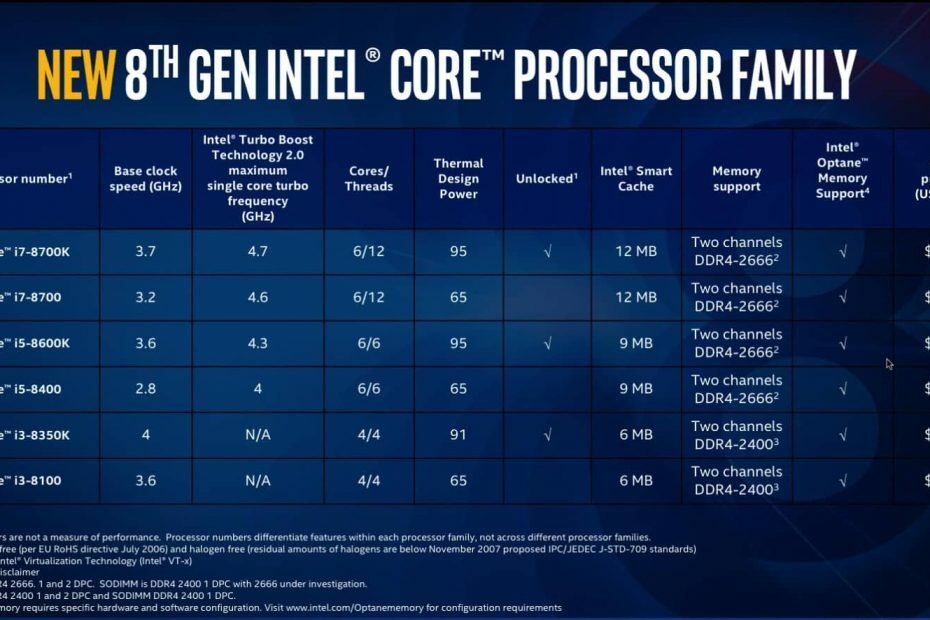Atraskite visus būdus, kaip atsisiųsti tvarkyklę
- „Intel Rapid Storage Technology“ tvarkyklė yra labai svarbi vartotojams, turintiems SATA standžiuosius diskus ir naudojantiems serverio platformą.
- Vairuotojas padidina skaitymo / rašymo greitį, padidina baterijos veikimo laiką ir sumažina įkrovos laiką.
- Yra du būdai atsisiųsti tvarkyklę per „Windows Update“ ir iš gamintojo svetainės.

XĮDIEGTI PASPUSTELĖT ATSISIUNČIŲ FAILĄ
- Atsisiųskite DriverFix (patvirtintas atsisiuntimo failas).
- Spustelėkite Pradėti nuskaitymą rasti visas problemines tvarkykles.
- Spustelėkite Atnaujinti tvarkykles gauti naujų versijų ir išvengti sistemos veikimo sutrikimų.
- DriverFix atsisiuntė 0 skaitytojų šį mėnesį.
Kad prijungti įrenginiai veiktų efektyviai, kompiuteryje veikia kelios tvarkyklės. Vairuotojo pagrindinis vaidmuo yra perduoti komandas tarp OS ir įrenginio, už kurį ji atsakinga, tačiau jos dažnai atlieka daug daugiau ir
padidinti kompiuterio našumą. Vienas iš tokių yra „Intel Rapid Storage Technology“ tvarkyklė.Ir nuo tada, kai buvo išleista tvarkyklė, ekspertai ir techniką išmanantys vartotojai rekomendavo kitiems ją atsisiųsti. Geriausia dalis – „Rapid Storage Technology“ tvarkyklė yra prieinama visoms naujausioms iteracijoms, įskaitant „Windows 7“. Sužinokime viską apie tai!
Kas yra „Intel Rapid Storage Technology“ tvarkyklė?
Pagrindinis tvarkyklės ir tam skirtos programinės įrangos vaidmuo yra leisti vartotojams konfigūruoti prijungtus saugojimo įrenginius ir pagerinti savo gebėjimus. Rapid Storage Technology tvarkyklė serverių platformose plačiai naudoja SATA standžiuosius diskus.
Visiems, kuriems įdomu, ar būtina įdiegti „Intel Rapid Storage Technology“ tvarkyklę, atsakymas yra ne, nebent planuojate nustatyti ir paleisti RAID (Perteklinis nepriklausomų diskų masyvas) naudojant pagrindinėje plokštėje esantį „Intel“ mikroschemų rinkinį.
Kai kuriems vartotojams tvarkyklė taip pat lėmė didelis procesoriaus naudojimas, bet to šiek tiek tikimasi, nes procesas vyksta fone.
Ar būtina įdiegti „Intel Rapid Storage Technology“ tvarkyklę?
Štai keletas priežasčių, kodėl norėtumėte įdiegti tvarkyklę:
- Patobulintas našumas: Su Rapid Storage Technology tvarkykle jūs gaunate geresnis vairavimo našumas, greitesnis skaitymo-rašymo užduočių vykdymas ir greitesnis įkrovos laikas.
- Sumažintas energijos suvartojimas: Specialioje programinėje įrangoje yra parinktis optimizuoti disko energijos suvartojimą, o tai pailgina nešiojamųjų kompiuterių baterijos veikimo laiką.
- Apsauga nuo duomenų praradimo: naudojant kelis diskus, programinė įranga taip pat žymiai padidina apsaugą nuo duomenų praradimo, nukopijuodama duomenis į atkūrimo diską.
Kaip atsisiųsti Intel Rapid Storage Technology tvarkyklę?
1. Naudojant „Windows Update“.
- Paspauskite Windows + aš atidaryti Nustatymai, eiti į Windows "naujinimo naršymo srityje, tada spustelėkite Išplėstiniai nustatymai.

- Spustelėkite Neprivalomi atnaujinimai.

- Dabar plėsk Tvarkyklės atnaujinimai, pažymėkite žymimąjį laukelį Intel Rapid Storage Technology tvarkyklė, tada spustelėkite Atsisiųskite ir įdiekite.

- Atsisiuntę tvarkyklę, iš naujo paleiskite kompiuterį, kad pakeitimai įsigaliotų.
Greičiausias būdas atsisiųsti „Intel Rapid Storage Technology“ tvarkyklę „Windows 11 HP“ arba „Dell“ įrenginiuose yra naudoti „Windows Update“. Suderinamos aparatinės įrangos tvarkyklę rasite pasirenkamuose naujinimuose.
Atsisiuntę būtinai reguliariai atnaujinti tvarkyklę.
- Pataisymas: šis įrenginys netinkamai sukonfigūruotas. (1 kodas)
- „Microsoft“ pažeidžiamų tvarkyklių blokų sąrašas: įjungti arba išjungti?
- Intel HD Graphics 4600 tvarkyklė: kaip atsisiųsti ir atnaujinti
- amdacpbus.sys: Kaip ištaisyti šią mėlynojo ekrano klaidą
- Mėlynas ekranas įdiegus tvarkykles? Pataisykite 5 būdais
2. Iš gamintojo svetainės
- Eiti į Oficiali „Intel“ svetainė, tada spustelėkite parsisiųsti mygtuką, kad nustatytumėte tvarkyklę.

- Paleiskite diegimo programą, tada spustelėkite Kitas Pereiti.

- Pažymėkite žymimąjį laukelį Sutinku su Licencijos sutarties sąlygomis, tada spustelėkite Kitas.

- Spustelėkite Kitas Pereiti.

- Jei norite įdiegti programinę įrangą, pažymėkite žymimąjį laukelį Apima: Intel OptaneTM Atminties ir saugyklos valdymo programa ir tada spustelėkite Kitas.

- Palaukite, kol diegimas bus baigtas, tada iš naujo paleiskite kompiuterį.
Jei nerandate „Windows 10“ skirtos „Rapid Storage Technology“ tvarkyklės Windows "naujinimo, visada yra galimybė rankiniu būdu įdiegti tvarkyklę iš gamintojo svetainės. Tai darydami būtinai atsisiųskite tik iš oficialios svetainės, nes kiti šaltiniai dažnai yra nepatikimi.
Be to, galite atsisiųsti „Intel Rapid Storage Technology“ tvarkyklės ZIP failą „Intel“ svetainė. Atminkite, kad yra kelios tvarkyklės versijos, todėl įsitikinkite, kad gavote tinkamą.
Prieš išvykdami patikrinkite geriausi tvarkyklių atnaujinimo įrankiai Norėdami automatiškai atsisiųsti naujausią visų įdiegtų tvarkyklių versiją.
Jei turite klausimų arba norite pasidalinti savo atsiliepimais apie tvarkyklę ir kaip tai padėjo, komentuokite toliau.
Vis dar kyla problemų? Pataisykite juos naudodami šį įrankį:
REMIAMAS
Kai kurias su tvarkykle susijusias problemas galima greičiau išspręsti naudojant tam skirtą įrankį. Jei vis tiek kyla problemų dėl tvarkyklių, tiesiog atsisiųskite DriverFix ir paleiskite jį keliais paspaudimais. Po to leiskite jam perimti ir greitai ištaisykite visas jūsų klaidas!